Konfigurace funkce rozpoznávání tváře Hello v systému Windows 10 na monitoru Dell P2418HZ nebo P2418HZM
Summary: Tento článek obsahuje pokyny, jak povolit funkci Windows Hello používat monitory Dell P2418HZ nebo P2418HZM pro funkci rozpoznání tváře.
This article applies to
This article does not apply to
This article is not tied to any specific product.
Not all product versions are identified in this article.
Symptoms
Monitory P2418HZ a P2418HZM a funkce Hello systému Windows 10
Při nastavování funkce Hello systému Windows 10 na monitoru Dell P2418HZ nebo P2418HZM může docházet k problémům.
Cause
Žádné informace o příčině
Resolution
Sestava: Připojte monitor Dell P2418HZ nebo P2418HZM k notebooku nebo stolnímu počítači s nejnovější verzí systému Windows 10. Zkontrolujte, zda je monitor a počítač připojen pomocí kabelu USB.
Kroky řešení:
- V počítači musí být k dispozici funkce rozpoznávání obličeje Windows Hello. Chcete-li provést aktivaci, přejděte do Nastavení > Účty Možnosti > přihlášení.
- Aby bylo možné zapnout funkci Windows Hello, je třeba nastavit kód PIN. Nejprve musíte vytvořit kód PIN v možnostech přihlášení a poté nakonfigurovat funkci rozpoznávání obličeje Windows Hello. Další informace naleznete v následujícím článku znalostní databáze Dell Co je to Windows Hello a jak jej nastavit v systému Windows 11 a Windows 10 .
- Pokud funkci Windows Hello nelze vybrat (zobrazí se šedě), potvrďte následující:
- Máte nainstalovanou nejnovější verzi systému Windows 10. Funkce Hello by měla fungovat v systému Windows 10 1709_RS3 nebo 1803_RS4.
- Vytvořte a zaznamenejte si nové heslo a číslo PIN.
- Restartováním počítače získáte přístup k funkci rozpoznání obličeje.
POZNÁMKA: Aby bylo možné přizpůsobit počítač, je nutné aktivovat systém Windows.
- Vytvořte rozpoznání obličeje pro monitor P2418HZ pomocí čísla PIN. Otočte se čelem k monitoru, aby bylo možné rozpoznat obličej.
- Pokud se při nastavování funkce Windows 10 Hello vyskytnou potíže, může se zobrazit následující chybová zpráva (obrázek 1):
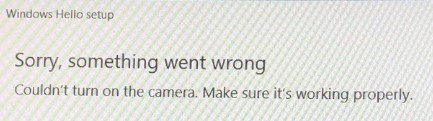
Obrázek 1: Chyba nastavení funkce Windows 10 Hello
Chcete-li chybu vyřešit, nainstalujte ovladače infračervené kamery rozhraní monitoru podle následujících kroků:
- Navštivte adresu Podpora Dell a vyhledejte ovladač infračervené kamery pod názvem modelu monitoru P2418HZ nebo P2418HZM.
- Stáhněte a rozbalte soubory na jednotku C.
- Po rozbalení přejděte do umístění C:/Dell/Drivers/0073F pro monitor P2418HZM nebo C:/Dell/Drivers/CTJDV pro P2418HZ.
- Otevřete požadovaný ovladač a kliknutím na soubor setup zahajte proces instalace (obrázek 2):
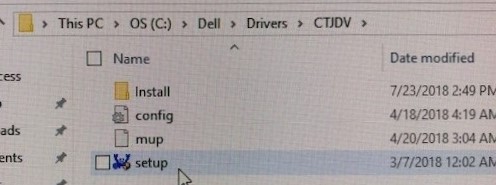
Obrázek 2: Klikněte na možnost Nastavení a nainstalujte ovladač
POZNÁMKA: Pokud se zobrazí chybová zpráva, že kamera již používá jiná aplikace, postupujte podle kroků uvedených v následujícím komunitním fóru společnosti Microsoft a ověřte, zda jsou nastavení zabezpečení pro kameru správná: Komunitní fórum Microsoftu – "kamera používaná jinou aplikací"


Affected Products
Dell P2418HZ, Dell P2418HZMArticle Properties
Article Number: 000124664
Article Type: Solution
Last Modified: 27 Jul 2024
Version: 6
Find answers to your questions from other Dell users
Support Services
Check if your device is covered by Support Services.